So deinstallieren Sie Apps von Amazon Fire TV Stick
Aktualisiert Marsch 2023: Erhalten Sie keine Fehlermeldungen mehr und verlangsamen Sie Ihr System mit unserem Optimierungstool. Holen Sie es sich jetzt unter - > diesem Link
- Downloaden und installieren Sie das Reparaturtool hier.
- Lassen Sie Ihren Computer scannen.
- Das Tool wird dann deinen Computer reparieren.
Der Amazon Fire TV Stick ist einer der besten Streaming-Sticks für Fernseher. Zusätzlich zum Standard-Amazon Prime-Video können Sie auch auf Netflix, Hulu und andere Streaming-Film- und Musikdienste zugreifen, indem Sie die entsprechenden im Store verfügbaren Apps installieren.
Nachdem Sie einen Streaming-Dienst für eine Weile verwendet haben, möchten Sie ihn möglicherweise abbestellen und seine App vom Fire TV Stick entfernen. Glücklicherweise ist das Deinstallieren einer App von Fire TV Stick so einfach wie das Installieren.
Bitte beachten Sie, dass Sie mit Fire TV Stick die vorinstallierten Apps wie Prime Video, Amazon Music, Alexa Shopping und Appstore nicht deinstallieren können. Sie können andere im Store installierte Apps problemlos deinstallieren. Beachten Sie, dass Sie sich bei einer Neuinstallation einer App erneut bei der App anmelden müssen.
Deinstallieren Sie Apps vom Amazon Fire TV Stick
Schritt 1: Navigieren Sie zu Einstellungen \u0026 gt; Anwendungen \u0026 gt; Installierte Anwendungen verwalten , um alle installierten Apps anzuzeigen.
Wichtige Hinweise:
Mit diesem Tool können Sie PC-Problemen vorbeugen und sich beispielsweise vor Dateiverlust und Malware schützen. Außerdem ist es eine großartige Möglichkeit, Ihren Computer für maximale Leistung zu optimieren. Das Programm behebt häufige Fehler, die auf Windows-Systemen auftreten können, mit Leichtigkeit - Sie brauchen keine stundenlange Fehlersuche, wenn Sie die perfekte Lösung zur Hand haben:
- Schritt 1: Laden Sie das PC Repair & Optimizer Tool herunter (Windows 11, 10, 8, 7, XP, Vista - Microsoft Gold-zertifiziert).
- Schritt 2: Klicken Sie auf "Scan starten", um Probleme in der Windows-Registrierung zu finden, die zu PC-Problemen führen könnten.
- Schritt 3: Klicken Sie auf "Alles reparieren", um alle Probleme zu beheben.
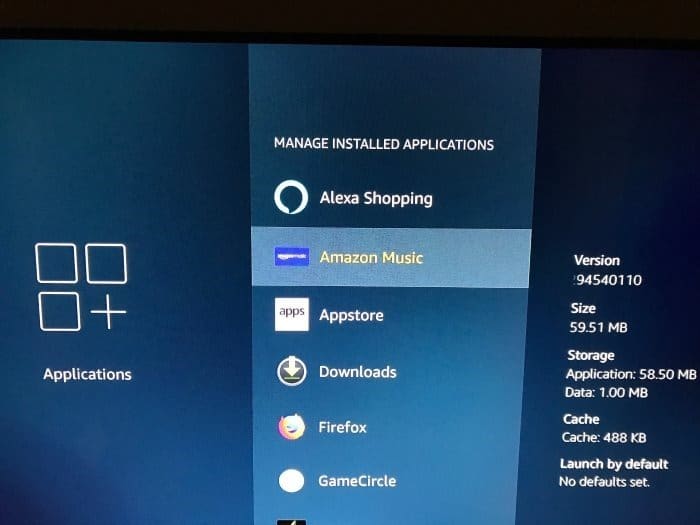
Schritt 2: Um eine installierte App zu deinstallieren, wählen Sie die App in der Liste aus und drücken Sie die Auswahltaste auf der Fernbedienung. Hier sehen Sie auch die Version der App, den von der App verwendeten Speicherplatz und einige andere Informationen.
Schritt 3: Wählen Sie die Option Deinstallieren . Drücken Sie die Auswahltaste auf der Fernbedienung, um die ausgewählte App zu deinstallieren. Die App und ihre Daten werden vom Fire TV Stick entfernt.
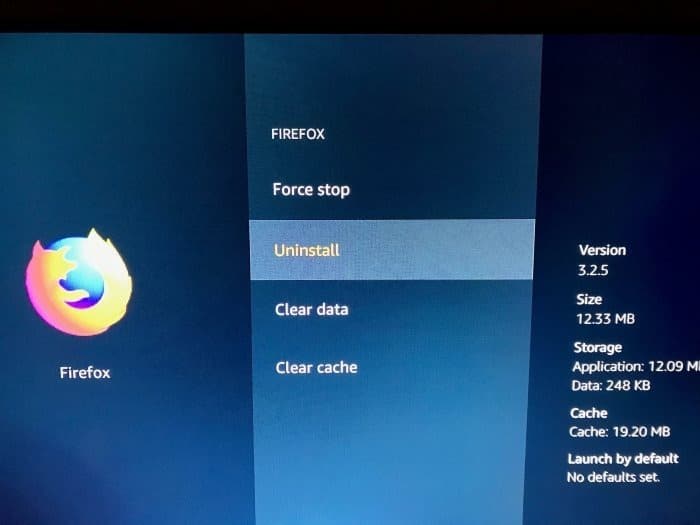
Bei der Deinstallation einer App wird keine Meldung angezeigt, die App wird jedoch aus der Liste der installierten Apps entfernt. Sie können die App jederzeit erneut aus dem Store installieren.
Unsere Anleitung zum Abmelden vom Amazon Fire TV Stick-Handbuch könnte Sie ebenfalls interessieren.

